solidworks怎么画弯管?solidworks弯管绘制教程
发布时间:2017-06-09 14:30:23 作者:佚名  我要评论
我要评论
solidworks是工程技术行业常用的三维软件之一,那有朋友问solidworks怎么画弯管?下面小编给大家带来solidworks弯管绘制教程,需要的朋友可以参考下
solidworks是工程技术行业常用的三维软件之一,本文主要介绍下怎么利用扫描命令来画一些弯管,弯管是液压、发动机等专业常用的零件类型,用处还是很多的。
solidworks弯管绘制教程
新建一个零件,在右侧选择一个基准面构建草图。
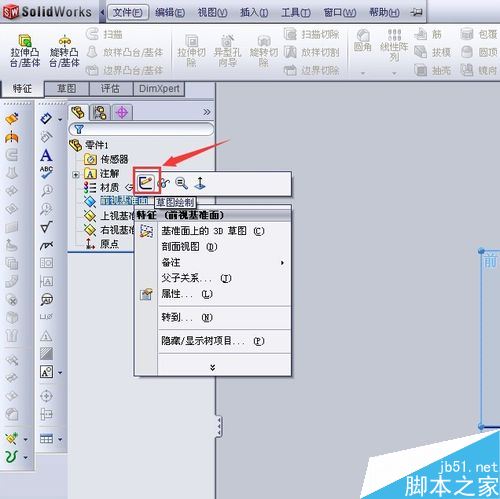
在草图中画管子的界面形状

画好后完成草图绘制,点击右上角完成图标,如下图
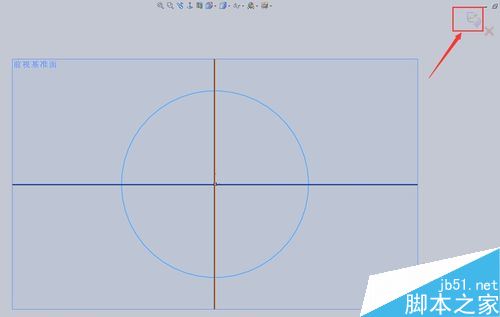
将所有基准面设置为可视
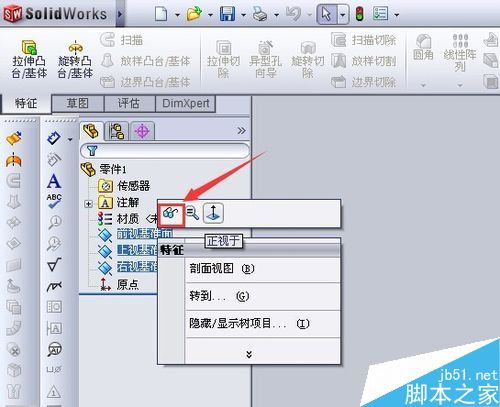
选择一个与刚刚绘制的草图平面垂直的基准面,绘制草图2,并正视于它

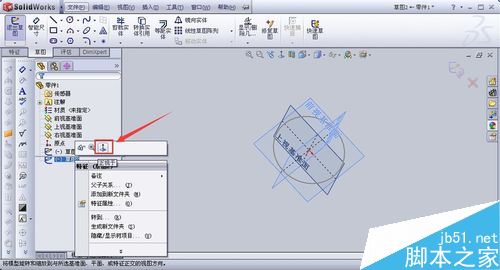
绘制管路走向,并完成草图

在左侧选择上两个草图,并点击扫描命令(如果扫描命令是灰的,请先切换到特征状态)

效果如下图,点击对勾就可以了


相关文章
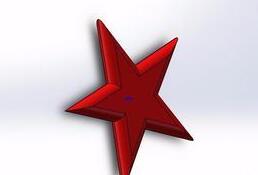
solidworks怎么绘制五角星?solidworks五角星制作教程
solidworks怎么绘制五角星?今天为大家分享一篇solidworks绘制五角星的教程,需要的朋友可以参考下2017-06-09 solidworks标准件怎么转化为普通标准件?solidworks导入的标准件想要转换为普通标准件,下面我们就来看看详细的教程,很简单,需要的朋友可以参考下2017-06-09
solidworks标准件怎么转化为普通标准件?solidworks导入的标准件想要转换为普通标准件,下面我们就来看看详细的教程,很简单,需要的朋友可以参考下2017-06-09
solidworks倒角命令怎么用?solidworks倒角命令使用教程
solidworks中倒角命令也是经常使用的命令,这次小编来介绍一下solidworks倒角命令使用教程,需要的朋友可以参考下2017-06-09 solidworks是大家常用的三维画图软件,这个软件工能强大、操作界面友好,深受大家喜爱。但是大家在使用这个软件的过程中如果遇到软件崩溃怎么办!下面小编给大家带来solidw2017-06-09
solidworks是大家常用的三维画图软件,这个软件工能强大、操作界面友好,深受大家喜爱。但是大家在使用这个软件的过程中如果遇到软件崩溃怎么办!下面小编给大家带来solidw2017-06-09 Solidworks怎么显示工具栏?Solidworks打开以后发现不显示工具栏 ,该怎么显示工具栏呢?下面我们就来看看显示工具栏的教程,需要的朋友可以参考下2017-06-08
Solidworks怎么显示工具栏?Solidworks打开以后发现不显示工具栏 ,该怎么显示工具栏呢?下面我们就来看看显示工具栏的教程,需要的朋友可以参考下2017-06-08 Solidworks怎么做空间曲面及曲线建模?Solidworks中建模的时候,想要创建空间曲面及曲线,该怎么创建呢?下面我们就来看看详细的教程,需要的朋友可以参考下2017-06-05
Solidworks怎么做空间曲面及曲线建模?Solidworks中建模的时候,想要创建空间曲面及曲线,该怎么创建呢?下面我们就来看看详细的教程,需要的朋友可以参考下2017-06-05
solidworks怎么使用workbench进行静力分析?
solidworks怎么使用workbench进行静力分析?solidworks中想套建立分析,该怎么使用workbench进行静力分析?下面我们就来看看详细的教程,需要的朋友可以参考下2017-06-03
PowerSurfacing RE(威力曲面插件) v6.1 for SolidWorks 2017 64位(附替
PowerSurfacing RE for SolidWorks 2017是一款专为SolidWorks用户打造的曲面建模工具,称威力曲面,该插件的推出从根本上改变了工程师和设计师在SolidWorks中设计零部件的2021-03-22
PowerSurfacing RE(威力曲面插件) v5.1 for SolidWorks 2016 64位(附替
PowerSurfacing RE for SolidWorks 2016是一款专为SolidWorks用户打造的曲面建模工具,称威力曲面,该插件的推出从根本上改变了工程师和设计师在SolidWorks中设计零部件的2020-05-13
PowerSurfacing RE(威力曲面插件) v4.01 for SolidWorks 2015 64位(附
PowerSurfacing RE for SolidWorks 2015是一款专为SolidWorks用户打造的曲面建模工具,称威力曲面,该插件的推出从根本上改变了工程师和设计师在SolidWorks中设计零部件的2017-05-27


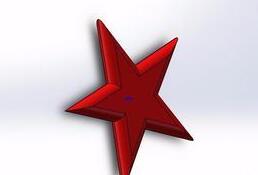







最新评论